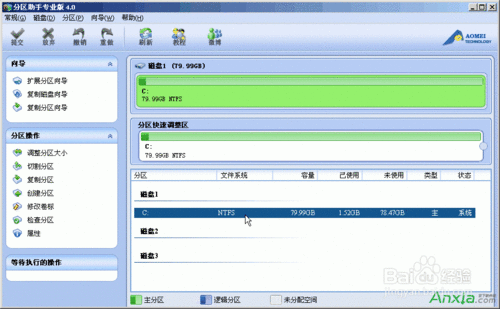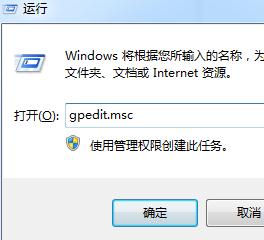已解決請問如何用dos分區
提問者:浩浩蕩蕩來 | 瀏覽次 | 提問時間:2017-03-08 | 回答數量:3
 對於一個新硬盤來說,首先必須進行的工作就是進行分區,隻有這樣才能正常使用,同時分區也是為方便我們進行資料的管理。DOS中的Fdisk是一個很小巧的工具,但是在使用上有些麻煩,特別是...
對於一個新硬盤來說,首先必須進行的工作就是進行分區,隻有這樣才能正常使用,同時分區也是為方便我們進行資料的管理。DOS中的Fdisk是一個很小巧的工具,但是在使用上有些麻煩,特別是...
已有3條答案
對於一個新硬盤來說,首先必須進行的工作就是進行分區,隻有這樣才能正常使用,同時分區也是為方便我們進行資料的管理。DOS中的Fdisk是一個很小巧的工具,但是在使用上有些麻煩,特別是在進行大硬盤分區的工作時,速度很慢難以忍受。雖然還有一些分區軟件,但其分區的速度都不盡人意。
DM的出現改變了這一現狀,它是一個很小巧的DOS工具,眾多的功能完全可以應付硬盤的管理工作,同時它最顯著的特點就是分區的速度快。這個工具出來很久了,也有很多人使用,但對於新手來說,分區畢竟是存在一定危險的工作,再加上滿屏幕的英文還是感覺有點無從下手。因此小滔特別整理了這篇圖解DM的文章,用詳盡的圖片逐步說明DM的操作。
下載DM的壓縮包,解壓到一個目錄,接下來進入DOS環境。你可以將解壓的目錄拷貝到DOS的啟動盤中,然後用這張盤啟動使用DM。現在很多GHOST版的光盤都帶有這個程序,可以設置BIOS光盤啟動,運行。
啟動DM,進入DM的目錄直接輸入“dm”即可進入DM,開始一個說明窗口,按任意鍵進入主畫麵。DM提供了一個自動分區的功能,完全不用人工幹預全部由軟件自行完成,選擇主菜單中的“(E)asy Disk Instalation”即可完成分區工作。雖然方便,但是這樣就不能按照你的意願進行分區,因此一般情況下不推薦你使用
2017-03-08 16:24:34
讚 1290
啟動計算機,並按住DEL鍵不放,直到出現BIOS設置窗口(通常為藍色背景,黃色英文字)。
選擇並進入第二項,“BIOS SETUP”(BIOS設置)。在裏麵找到包含BOOT文字的項或組,並找到依次排列的“FIRST”“SECEND”“THIRD”三項,分別代表“第一項啟動”“第二項啟動”和“第三項啟動”。
按順序依次設置為“光驅”“軟驅”“硬盤”即可。(如在這一頁沒有見到這三項E文,通常BOOT右邊的選項菜單為“SETUP”,這時按回車進入即可看到了)應該選擇“FIRST”敲回車鍵,在出來的子菜單選擇CD-ROM。再按回車鍵
選擇好啟動方式後,按F10鍵,出現E文對話框,按“Y”鍵(可省略),並回車,計算機自動重啟,證明更改的設置生效了。希望可以幫助到你。
2017-03-08 16:43:46
讚 1014
藍瞳黑瞳紅瞳
回答數:36072 | 被采納數:7
方法如下:
1. 第一步:將製作好的大白菜u盤啟動盤插入usb接口,然後重啟電腦,出現開機畫麵時,通過使用啟動快捷鍵引導u盤啟動進入到大白菜主菜單界麵,選擇“【02】運行大白菜Win8PE防藍屏版”回車確認。
2. 第二步: 登錄到大白菜裝機版pe係統桌麵,點擊打開桌麵上的分區工具Diskgunius。
3. 第三步: 在打開的分區工具窗口中,選中想要進行分區的硬盤,然後點擊“快速分區”進入下一步操作。
4. 第四步: 在“當前磁盤”中:選擇3個分區數目,然後在“高級設置”中設置好C盤,D盤,E盤的實際大小,分別為50G ,350G,100G, 最後點擊“確定”完成操作。
2017-03-08 19:23:33
讚 3607
 對於一個新硬盤來說,首先必須進行的工作就是進行分區,隻有這樣才能正常使用,同時分區也是為方便我們進行資料的管理。DOS中的Fdisk是一個很小巧的工具,但是在使用上有些麻煩,特別是...
對於一個新硬盤來說,首先必須進行的工作就是進行分區,隻有這樣才能正常使用,同時分區也是為方便我們進行資料的管理。DOS中的Fdisk是一個很小巧的工具,但是在使用上有些麻煩,特別是...